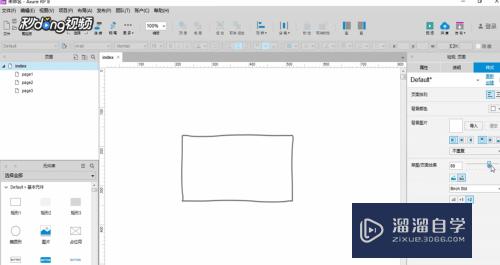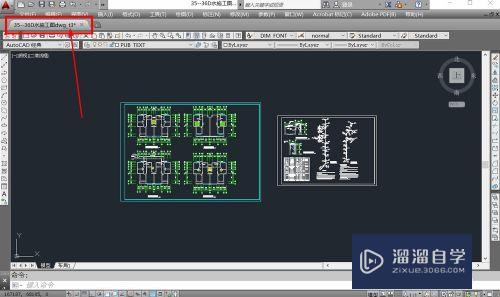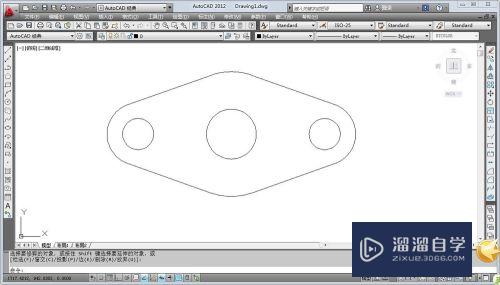CAD镜像命令如何灵活使用(cad镜像命令如何灵活使用快捷键)优质
CAD中有一个非常便捷的功能是镜像。镜像的快捷键为mi.镜像是两个一样的对象某一条线的对称。那么两个一样的对象关于某一条线的对称。就可以使用镜象。感兴趣的话一起来看看CAD镜像命令如何灵活使用的。

工具/软件
硬件型号:华为MateBook D 14
系统版本:Windows7
所需软件:CAD2010
方法/步骤
第1步
简单的说。现在一条直线。另一边有一个圆。
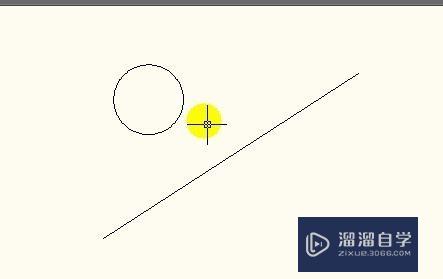
第2步
想要镜象到另外一个地方去。
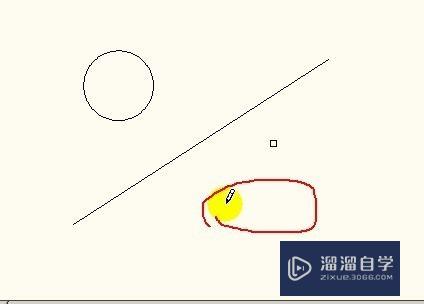
第3步
点击镜像命令。“选择对象”选择要镜像的对象。

第4步
框选它。选中之后。按空格或回车确认。
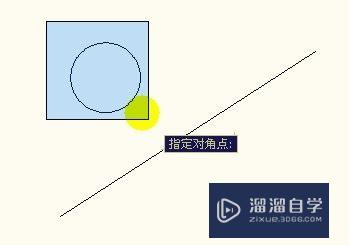
第5步
提示:“指定镜像线的第一点”有第一点。就会有第二点。其实就是指定“镜像线”。
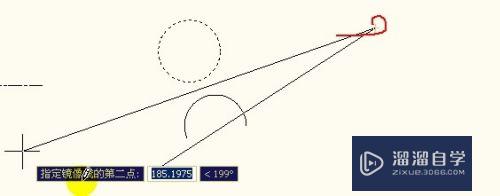
第6步
点击后。出现“要删除源对象吗?”默认是“否”,源对象指的是原来的那个圆。
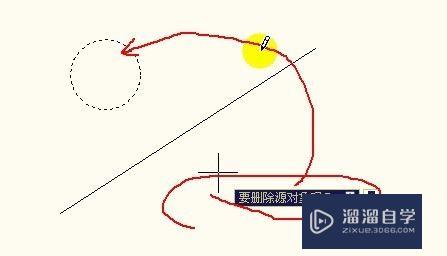
第7步
如果不想删除原来的圆。直接按空格确认。生成图像。把源图像镜像过来。
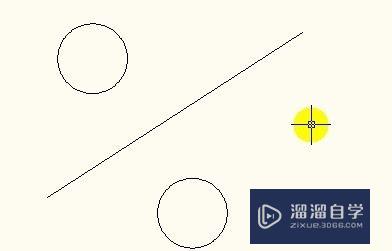
第8步
如果要删除的话:将“N”改为“Y”删除源对象。
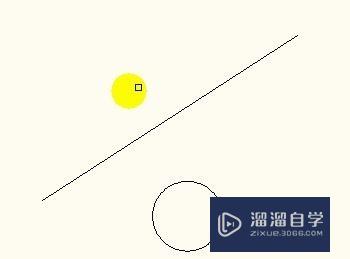
第9步
如图所示。上面两个对象是关于中间的红线对称的。
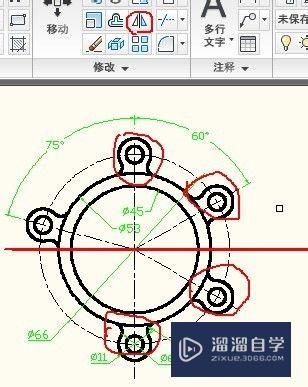
第10步
现在。要把上面的圆镜像到下面去。选择镜像工具。选择需要镜像的对象:
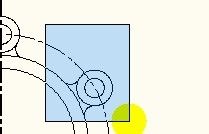
第11步
空格。指定镜像的第一点:

第12步
指定镜像的第二点:

第13步
空格。生成图像。中间的那一条线。是镜像线。

第14步
同样方法。上面对象也是一样的镜像到下面去。生成图像。
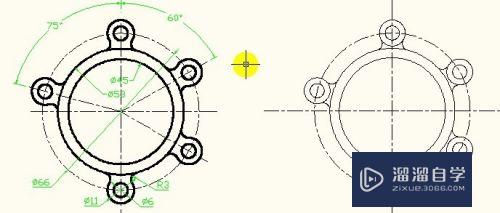
以上关于“CAD镜像命令如何灵活使用(cad镜像命令如何灵活使用快捷键)”的内容小渲今天就介绍到这里。希望这篇文章能够帮助到小伙伴们解决问题。如果觉得教程不详细的话。可以在本站搜索相关的教程学习哦!
更多精选教程文章推荐
以上是由资深渲染大师 小渲 整理编辑的,如果觉得对你有帮助,可以收藏或分享给身边的人
本文标题:CAD镜像命令如何灵活使用(cad镜像命令如何灵活使用快捷键)
本文地址:http://www.hszkedu.com/65932.html ,转载请注明来源:云渲染教程网
友情提示:本站内容均为网友发布,并不代表本站立场,如果本站的信息无意侵犯了您的版权,请联系我们及时处理,分享目的仅供大家学习与参考,不代表云渲染农场的立场!
本文地址:http://www.hszkedu.com/65932.html ,转载请注明来源:云渲染教程网
友情提示:本站内容均为网友发布,并不代表本站立场,如果本站的信息无意侵犯了您的版权,请联系我们及时处理,分享目的仅供大家学习与参考,不代表云渲染农场的立场!